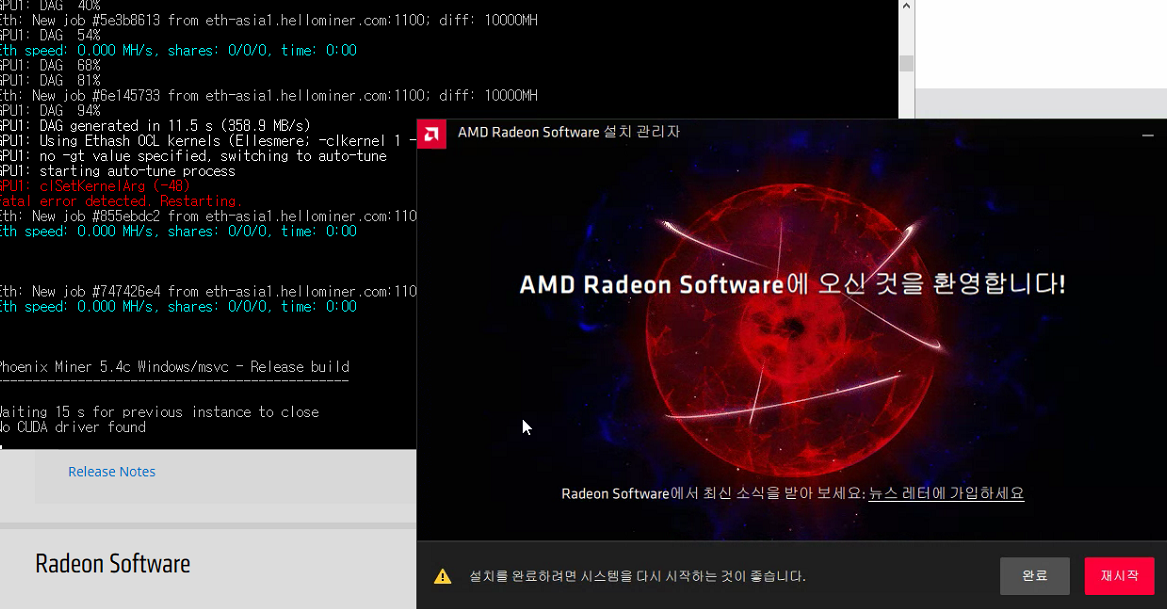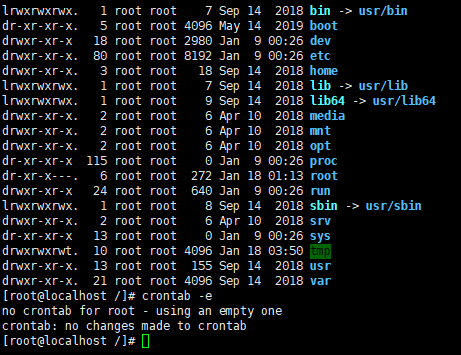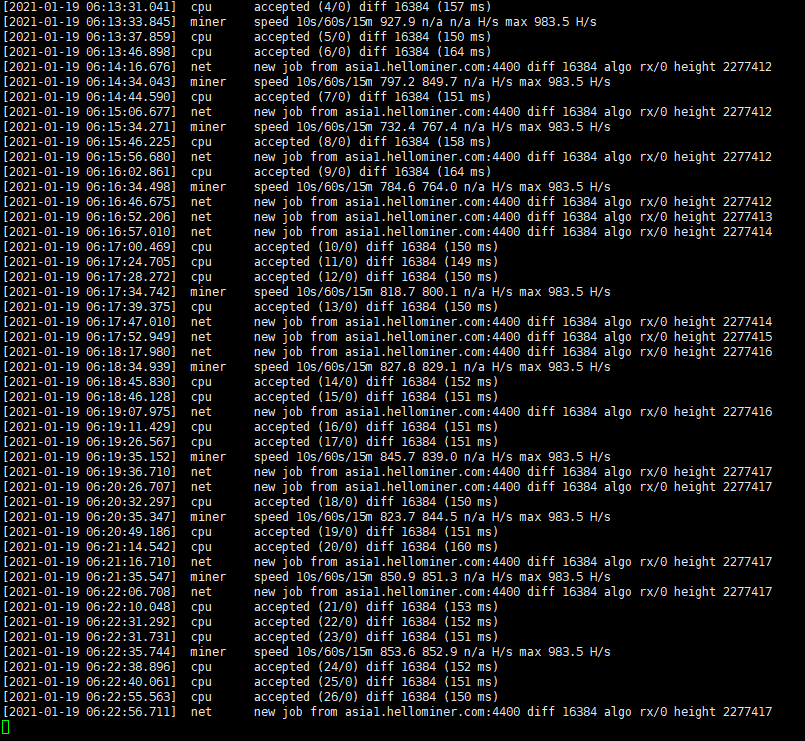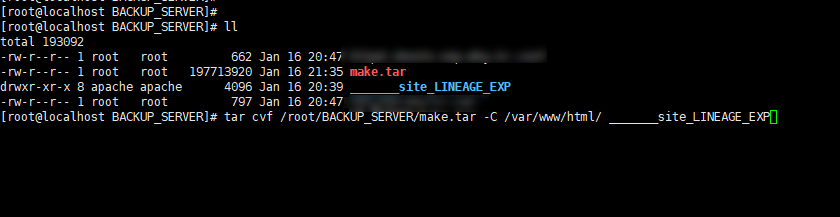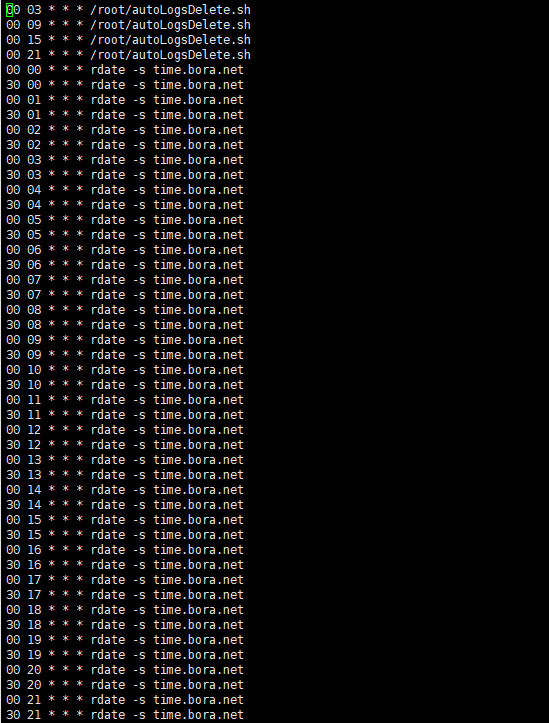KMS client setup keys (KMS 클라이언트 셋업 키)
- kms7.MSGuides.com
- kms8.MSGuides.com
- kms9.MSGuides.com
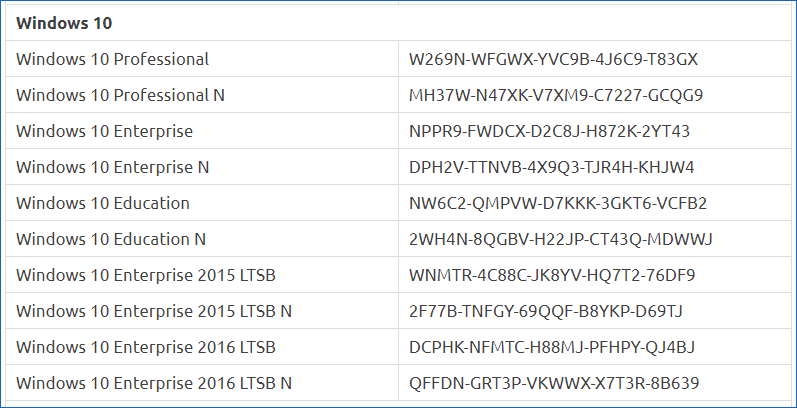
Windows Server Semi-Annual Channel versions
Windows Server, version 1909, version 1903, and version 1809
WINDOWS SERVER, VERSION 1909, VERSION 1903, AND VERSION 1809
Operating system edition KMS Client Setup Key
Windows Server Datacenter 6NMRW-2C8FM-D24W7-TQWMY-CWH2D
Windows Server Standard N2KJX-J94YW-TQVFB-DG9YT-724CC
Windows Server LTSC/LTSB versions
Windows Server 2019
WINDOWS SERVER 2019
Operating system edition KMS Client Setup Key
Windows Server 2019 Datacenter WMDGN-G9PQG-XVVXX-R3X43-63DFG
Windows Server 2019 Standard N69G4-B89J2-4G8F4-WWYCC-J464C
Windows Server 2019 Essentials WVDHN-86M7X-466P6-VHXV7-YY726
Windows Server 2016
WINDOWS SERVER 2016
Operating system edition KMS Client Setup Key
Windows Server 2016 Datacenter CB7KF-BWN84-R7R2Y-793K2-8XDDG
Windows Server 2016 Standard WC2BQ-8NRM3-FDDYY-2BFGV-KHKQY
Windows Server 2016 Essentials JCKRF-N37P4-C2D82-9YXRT-4M63B
Windows 10, all supported Semi-Annual Channel versions
WINDOWS 10, ALL SUPPORTED SEMI-ANNUAL CHANNEL VERSIONS
Operating system edition KMS Client Setup Key
Windows 10 Pro W269N-WFGWX-YVC9B-4J6C9-T83GX
Windows 10 Pro N MH37W-N47XK-V7XM9-C7227-GCQG9
Windows 10 Pro for Workstations NRG8B-VKK3Q-CXVCJ-9G2XF-6Q84J
Windows 10 Pro for Workstations N 9FNHH-K3HBT-3W4TD-6383H-6XYWF
Windows 10 Pro Education 6TP4R-GNPTD-KYYHQ-7B7DP-J447Y
Windows 10 Pro Education N YVWGF-BXNMC-HTQYQ-CPQ99-66QFC
Windows 10 Education NW6C2-QMPVW-D7KKK-3GKT6-VCFB2
Windows 10 Education N 2WH4N-8QGBV-H22JP-CT43Q-MDWWJ
Windows 10 Enterprise NPPR9-FWDCX-D2C8J-H872K-2YT43
Windows 10 Enterprise N DPH2V-TTNVB-4X9Q3-TJR4H-KHJW4
Windows 10 Enterprise G YYVX9-NTFWV-6MDM3-9PT4T-4M68B
Windows 10 Enterprise G N 44RPN-FTY23-9VTTB-MP9BX-T84FV
Windows 10 LTSC/LTSB versions
Windows 10 LTSC 2019
WINDOWS 10 LTSC 2019
Operating system edition KMS Client Setup Key
Windows 10 Enterprise LTSC 2019 M7XTQ-FN8P6-TTKYV-9D4CC-J462D
Windows 10 Enterprise N LTSC 2019 92NFX-8DJQP-P6BBQ-THF9C-7CG2H
Windows 10 LTSB 2016
WINDOWS 10 LTSB 2016
Operating system edition KMS Client Setup Key
Windows 10 Enterprise LTSB 2016 DCPHK-NFMTC-H88MJ-PFHPY-QJ4BJ
Windows 10 Enterprise N LTSB 2016 QFFDN-GRT3P-VKWWX-X7T3R-8B639
Windows 10 LTSB 2015
WINDOWS 10 LTSB 2015
Operating system edition KMS Client Setup Key
Windows 10 Enterprise 2015 LTSB WNMTR-4C88C-JK8YV-HQ7T2-76DF9
Windows 10 Enterprise 2015 LTSB N 2F77B-TNFGY-69QQF-B8YKP-D69TJ
Earlier versions of Windows Server
Windows Server, version 1803
WINDOWS SERVER, VERSION 1803
Operating system edition KMS Client Setup Key
Windows Server Datacenter 2HXDN-KRXHB-GPYC7-YCKFJ-7FVDG
Windows Server Standard PTXN8-JFHJM-4WC78-MPCBR-9W4KR
Windows Server, version 1709
WINDOWS SERVER, VERSION 1709
Operating system edition KMS Client Setup Key
Windows Server Datacenter 6Y6KB-N82V8-D8CQV-23MJW-BWTG6
Windows Server Standard DPCNP-XQFKJ-BJF7R-FRC8D-GF6G4
Windows Server 2012 R2
WINDOWS SERVER 2012 R2
Operating system edition KMS Client Setup Key
Windows Server 2012 R2 Server Standard D2N9P-3P6X9-2R39C-7RTCD-MDVJX
Windows Server 2012 R2 Datacenter W3GGN-FT8W3-Y4M27-J84CP-Q3VJ9
Windows Server 2012 R2 Essentials KNC87-3J2TX-XB4WP-VCPJV-M4FWM
Windows Server 2012
WINDOWS SERVER 2012
Operating system edition KMS Client Setup Key
Windows Server 2012 BN3D2-R7TKB-3YPBD-8DRP2-27GG4
Windows Server 2012 N 8N2M2-HWPGY-7PGT9-HGDD8-GVGGY
Windows Server 2012 Single Language 2WN2H-YGCQR-KFX6K-CD6TF-84YXQ
Windows Server 2012 Country Specific 4K36P-JN4VD-GDC6V-KDT89-DYFKP
Windows Server 2012 Server Standard XC9B7-NBPP2-83J2H-RHMBY-92BT4
Windows Server 2012 MultiPoint Standard HM7DN-YVMH3-46JC3-XYTG7-CYQJJ
Windows Server 2012 MultiPoint Premium XNH6W-2V9GX-RGJ4K-Y8X6F-QGJ2G
Windows Server 2012 Datacenter 48HP8-DN98B-MYWDG-T2DCC-8W83P
Windows Server 2008 R2
WINDOWS SERVER 2008 R2
Operating system edition KMS Client Setup Key
Windows Server 2008 R2 Web 6TPJF-RBVHG-WBW2R-86QPH-6RTM4
Windows Server 2008 R2 HPC edition TT8MH-CG224-D3D7Q-498W2-9QCTX
Windows Server 2008 R2 Standard YC6KT-GKW9T-YTKYR-T4X34-R7VHC
Windows Server 2008 R2 Enterprise 489J6-VHDMP-X63PK-3K798-CPX3Y
Windows Server 2008 R2 Datacenter 74YFP-3QFB3-KQT8W-PMXWJ-7M648
Windows Server 2008 R2 for Itanium-based Systems GT63C-RJFQ3-4GMB6-BRFB9-CB83V
Windows Server 2008
WINDOWS SERVER 2008
Operating system edition KMS Client Setup Key
Windows Web Server 2008 WYR28-R7TFJ-3X2YQ-YCY4H-M249D
Windows Server 2008 Standard TM24T-X9RMF-VWXK6-X8JC9-BFGM2
Windows Server 2008 Standard without Hyper-V W7VD6-7JFBR-RX26B-YKQ3Y-6FFFJ
Windows Server 2008 Enterprise YQGMW-MPWTJ-34KDK-48M3W-X4Q6V
Windows Server 2008 Enterprise without Hyper-V 39BXF-X8Q23-P2WWT-38T2F-G3FPG
Windows Server 2008 HPC RCTX3-KWVHP-BR6TB-RB6DM-6X7HP
Windows Server 2008 Datacenter 7M67G-PC374-GR742-YH8V4-TCBY3
Windows Server 2008 Datacenter without Hyper-V 22XQ2-VRXRG-P8D42-K34TD-G3QQC
Windows Server 2008 for Itanium-Based Systems 4DWFP-JF3DJ-B7DTH-78FJB-PDRHK
Earlier versions of Windows
Windows 8.1
WINDOWS 8.1
Operating system edition KMS Client Setup Key
Windows 8.1 Pro GCRJD-8NW9H-F2CDX-CCM8D-9D6T9
Windows 8.1 Pro N HMCNV-VVBFX-7HMBH-CTY9B-B4FXY
Windows 8.1 Enterprise MHF9N-XY6XB-WVXMC-BTDCT-MKKG7
Windows 8.1 Enterprise N TT4HM-HN7YT-62K67-RGRQJ-JFFXW
Windows 8
WINDOWS 8
Operating system edition KMS Client Setup Key
Windows 8 Pro NG4HW-VH26C-733KW-K6F98-J8CK4
Windows 8 Pro N XCVCF-2NXM9-723PB-MHCB7-2RYQQ
Windows 8 Enterprise 32JNW-9KQ84-P47T8-D8GGY-CWCK7
Windows 8 Enterprise N JMNMF-RHW7P-DMY6X-RF3DR-X2BQT
Windows 7
WINDOWS 7
Operating system edition KMS Client Setup Key
Windows 7 Professional FJ82H-XT6CR-J8D7P-XQJJ2-GPDD4
Windows 7 Professional N MRPKT-YTG23-K7D7T-X2JMM-QY7MG
Windows 7 Professional E W82YF-2Q76Y-63HXB-FGJG9-GF7QX
Windows 7 Enterprise 33PXH-7Y6KF-2VJC9-XBBR8-HVTHH
Windows 7 Enterprise N YDRBP-3D83W-TY26F-D46B2-XCKRJ
Windows 7 Enterprise E C29WB-22CC8-VJ326-GHFJW-H9DH4
원문: https://docs.microsoft.com/en-us/windows-server/get-started/kmsclientkeys
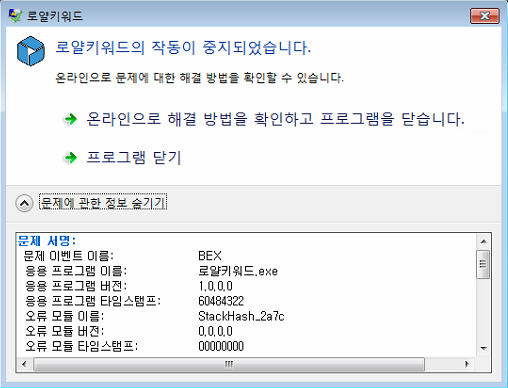
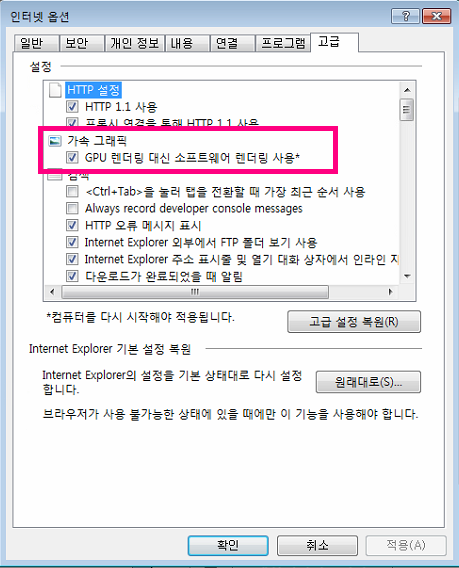
private string getText(TextBox textbox) { // result value. string result = string.Empty; var getTextValue = new Action(() => result = textbox.Text); if (textbox.InvokeRequired) textbox.Invoke(getTextValue); else getTextValue(); // return the result. return result; }
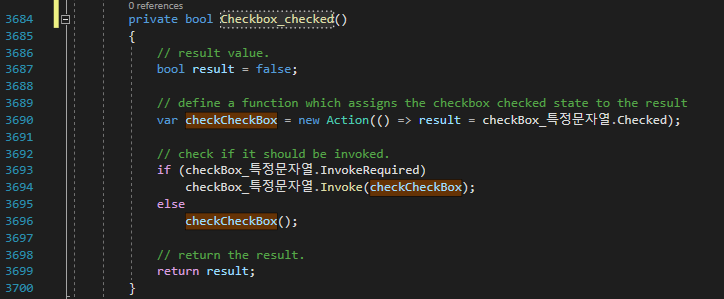
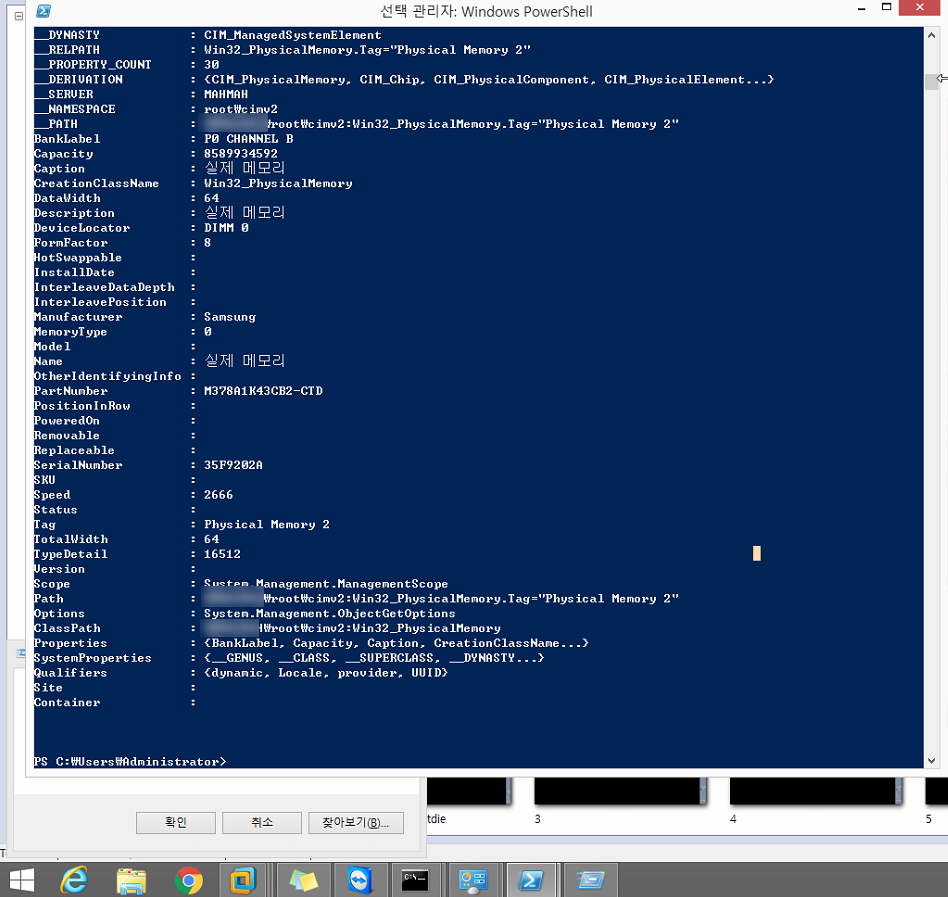
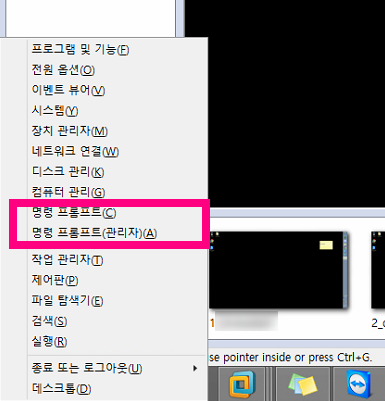
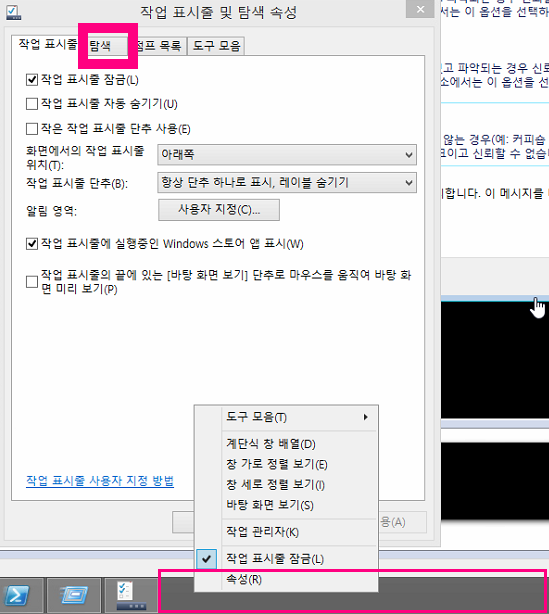
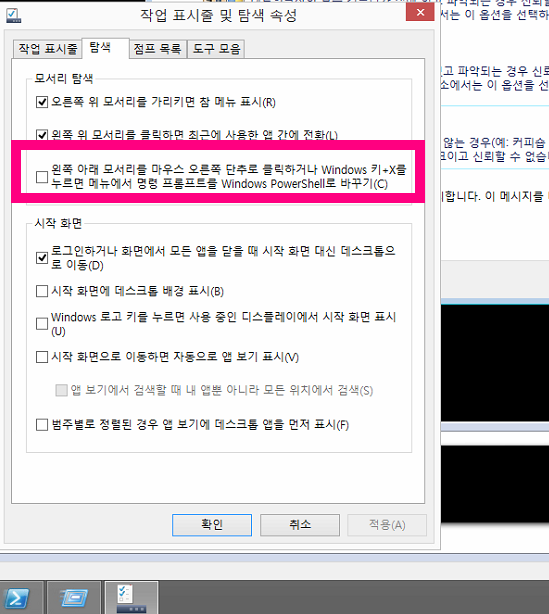

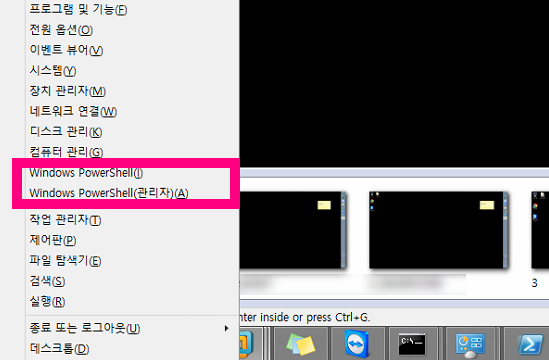
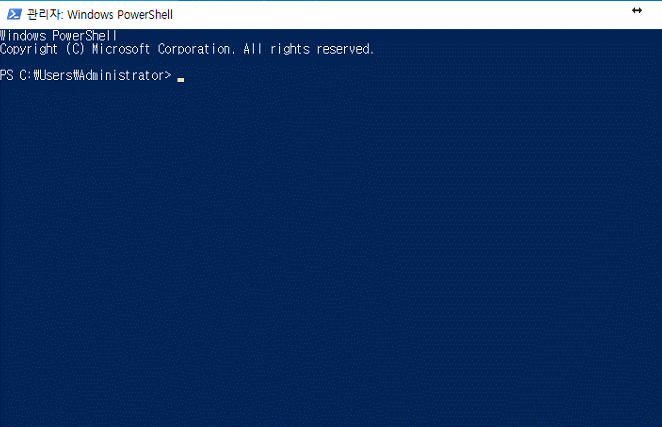
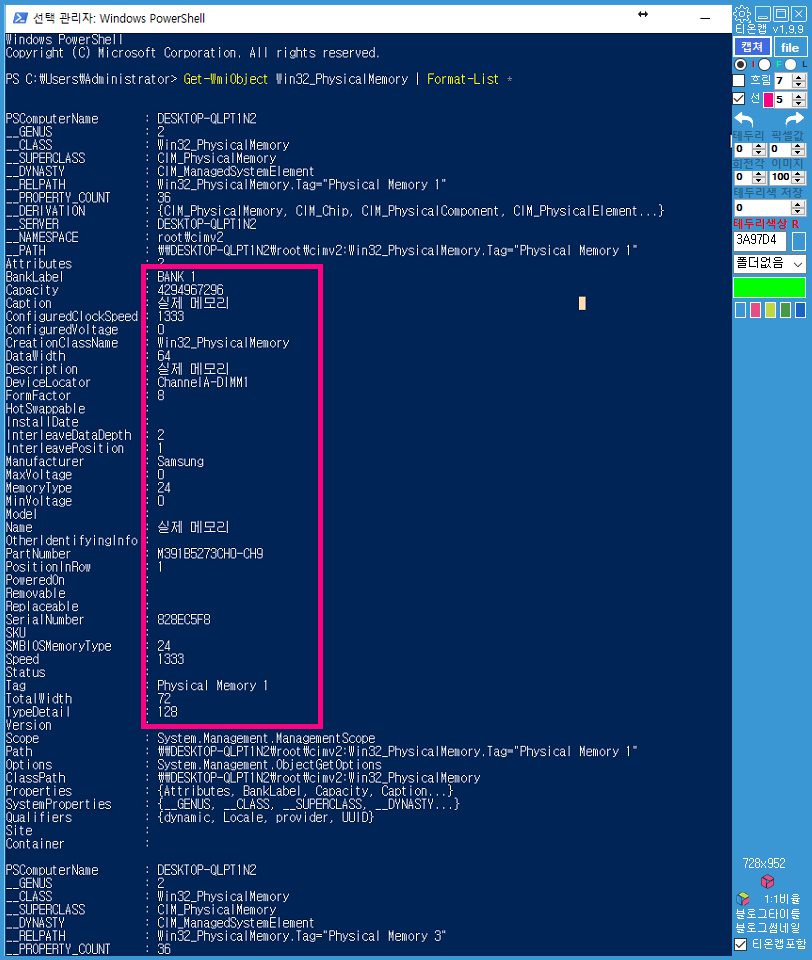
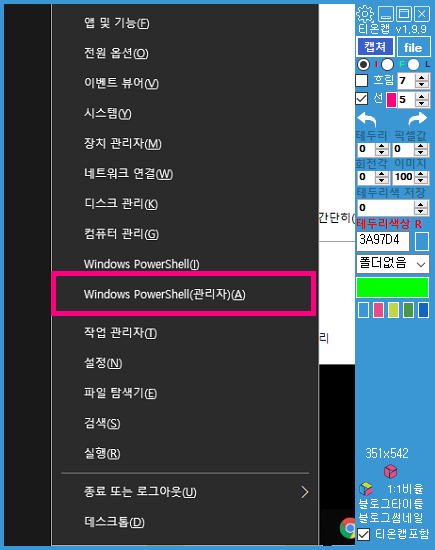
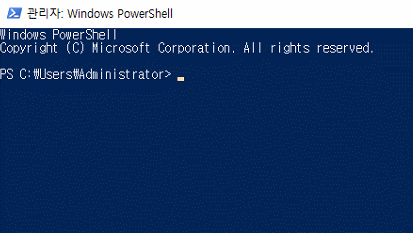
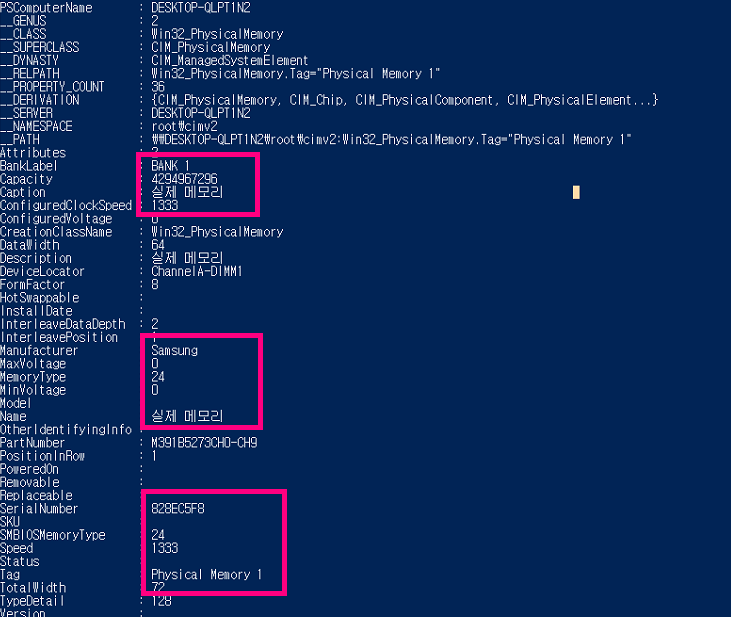
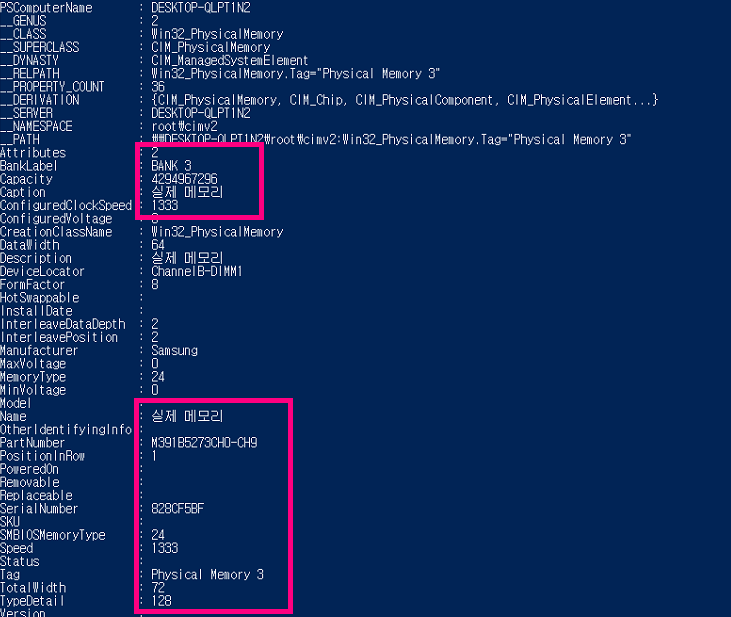
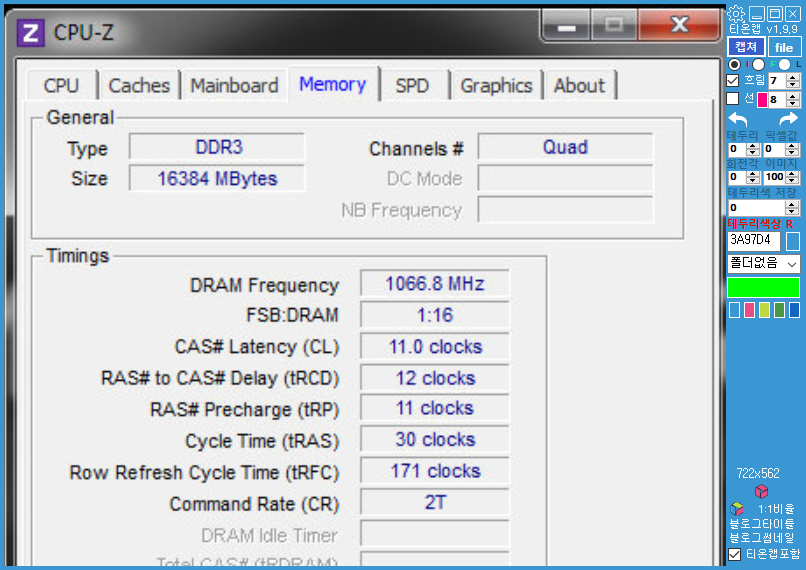
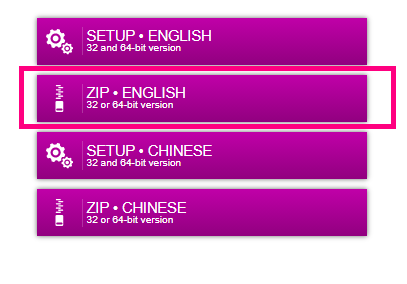

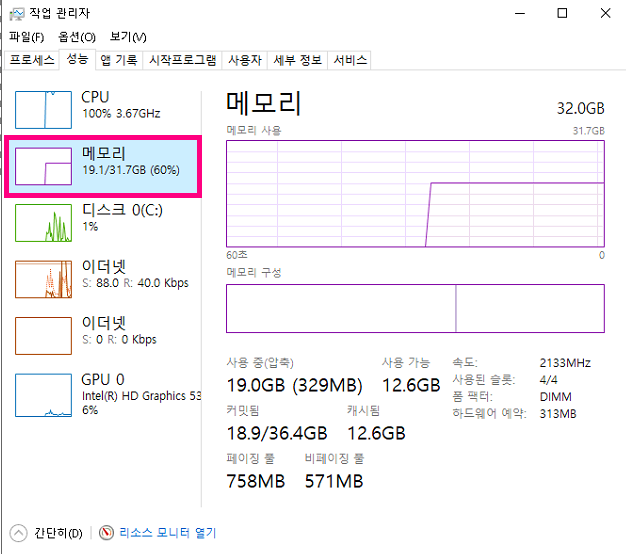

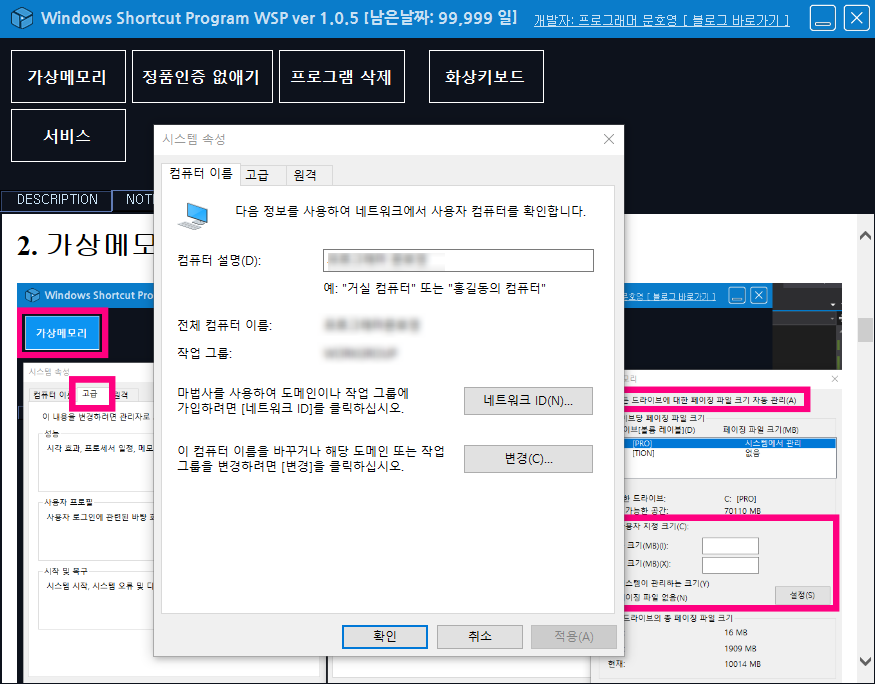
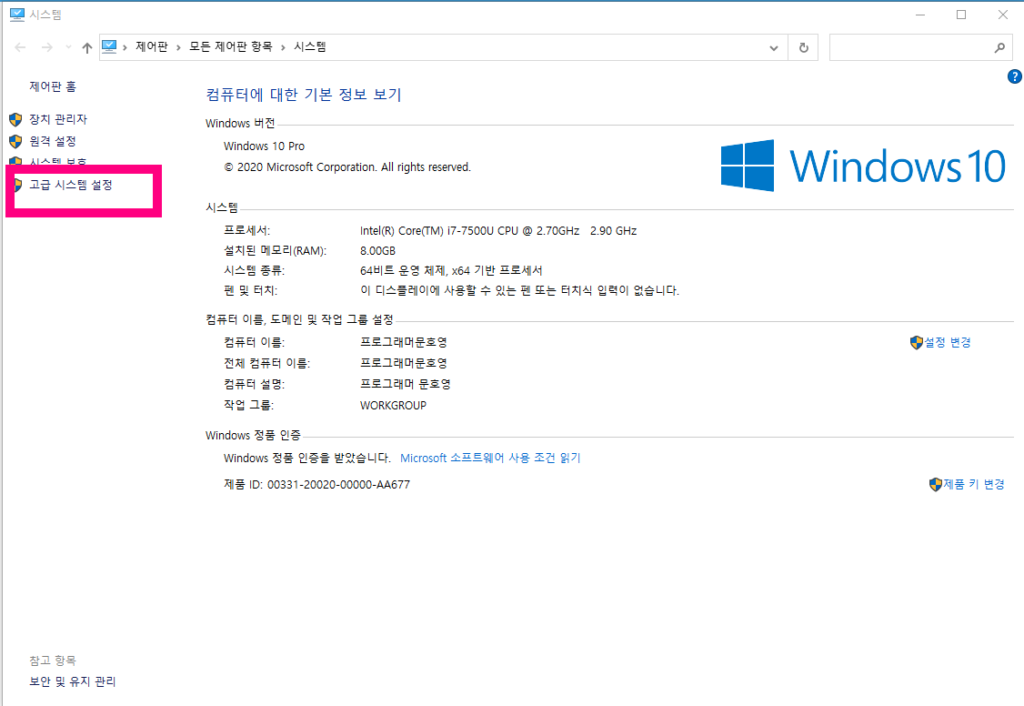
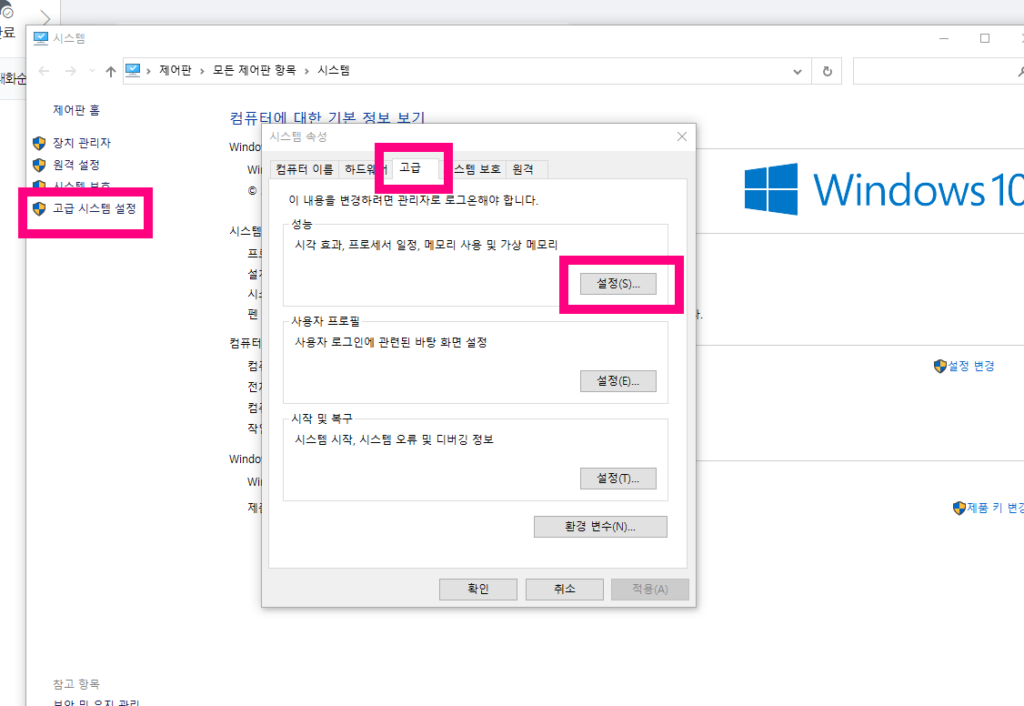
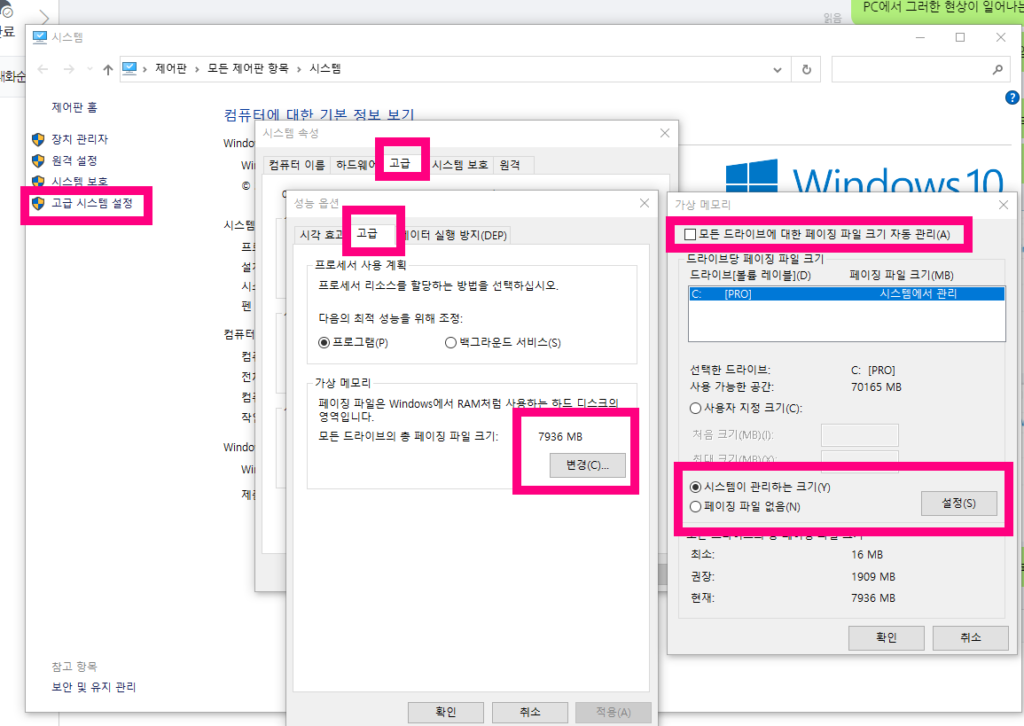
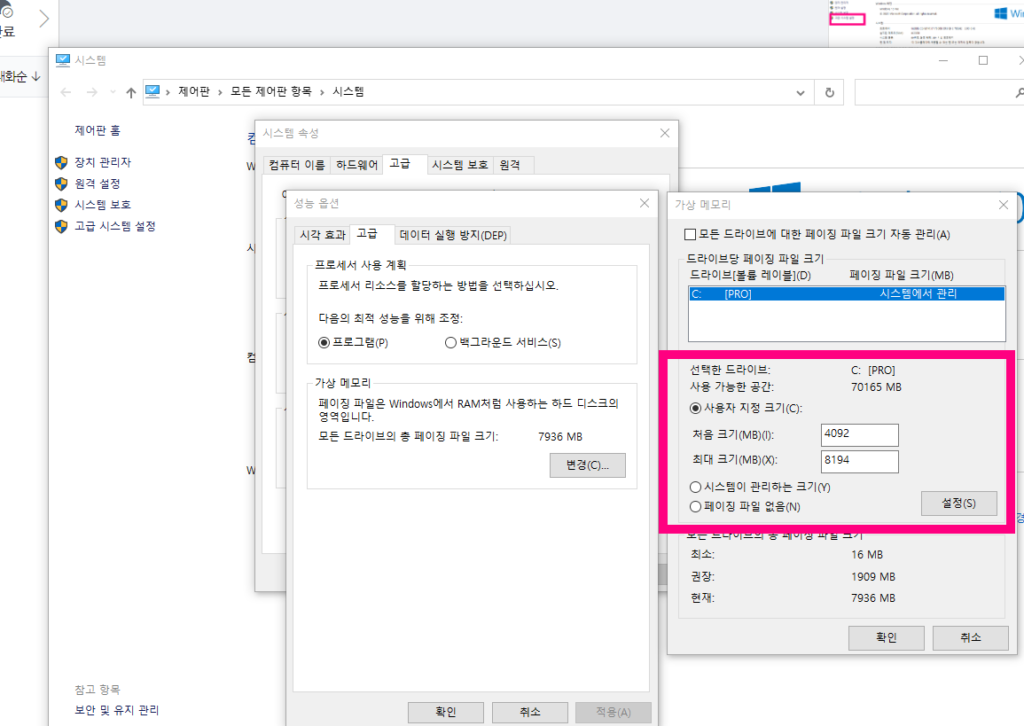
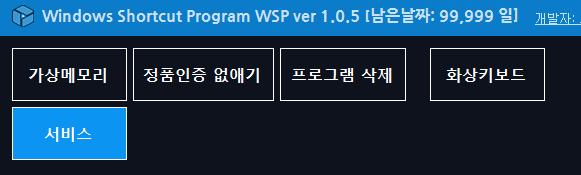
![[해결] 시스템 리소스가 부족하기 때문에 요청한 서비스를 완성할 수 없습니다 31 [해결] 시스템 리소스가 부족하기 때문에 요청한 서비스를 완성할 수 없습니다](https://vlog.tion.co.kr/wp-content/uploads/2021/03/920.png)
![[해결] 시스템 리소스가 부족하기 때문에 요청한 서비스를 완성할 수 없습니다 32](https://vlog.tion.co.kr/wp-content/uploads/2021/03/993.png)
![[해결] 시스템 리소스가 부족하기 때문에 요청한 서비스를 완성할 수 없습니다 34](https://vlog.tion.co.kr/wp-content/uploads/2021/03/164.png)
![[해결] 시스템 리소스가 부족하기 때문에 요청한 서비스를 완성할 수 없습니다 35](https://vlog.tion.co.kr/wp-content/uploads/2021/03/645-1.png)
![[해결] 시스템 리소스가 부족하기 때문에 요청한 서비스를 완성할 수 없습니다 36](https://vlog.tion.co.kr/wp-content/uploads/2021/03/152.png)
![[해결] 시스템 리소스가 부족하기 때문에 요청한 서비스를 완성할 수 없습니다 37](https://vlog.tion.co.kr/wp-content/uploads/2021/03/360.png)
![[해결] 시스템 리소스가 부족하기 때문에 요청한 서비스를 완성할 수 없습니다 38](https://vlog.tion.co.kr/wp-content/uploads/2021/03/617-2.png)
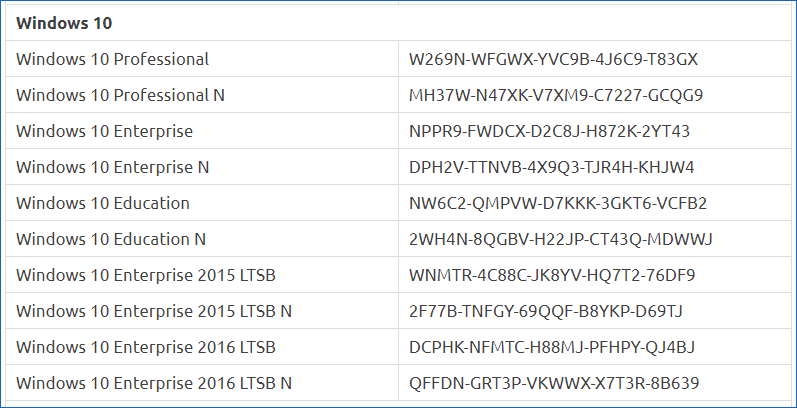
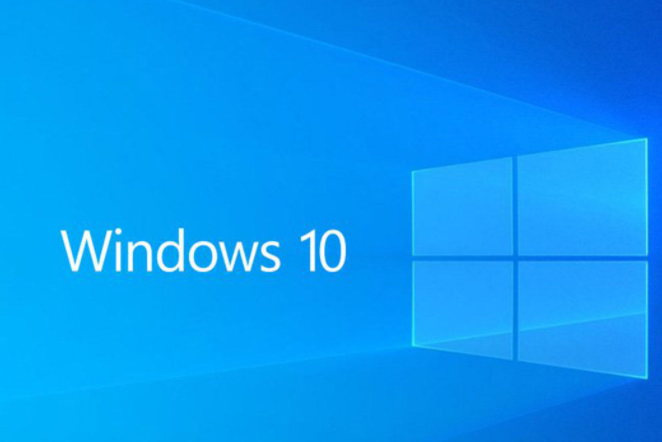
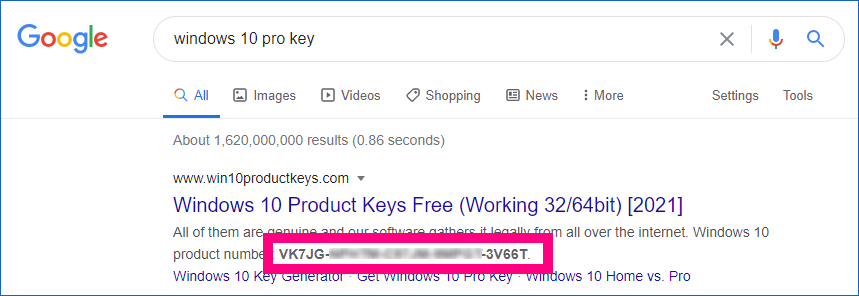
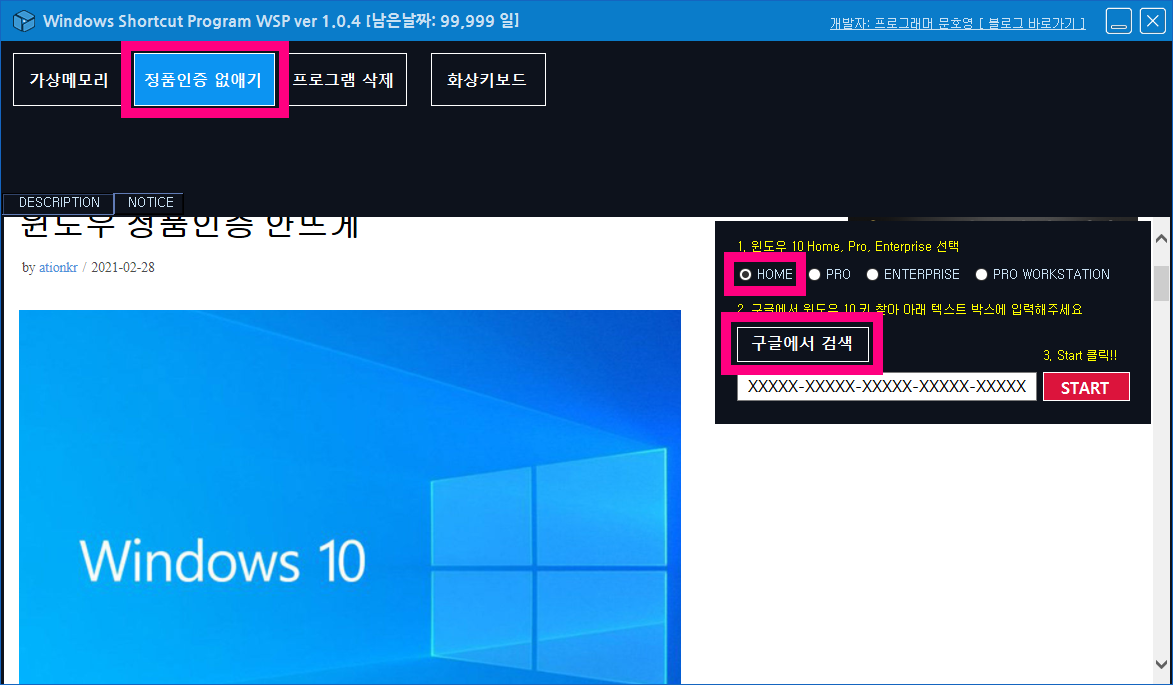
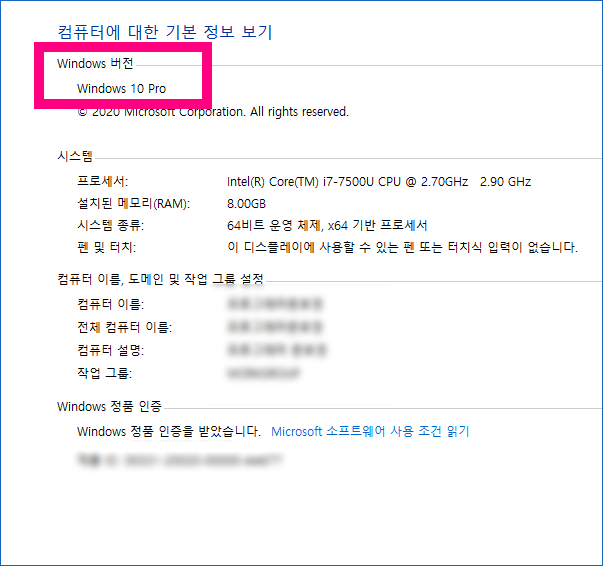
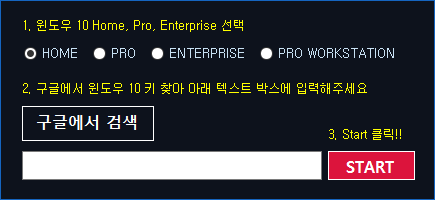
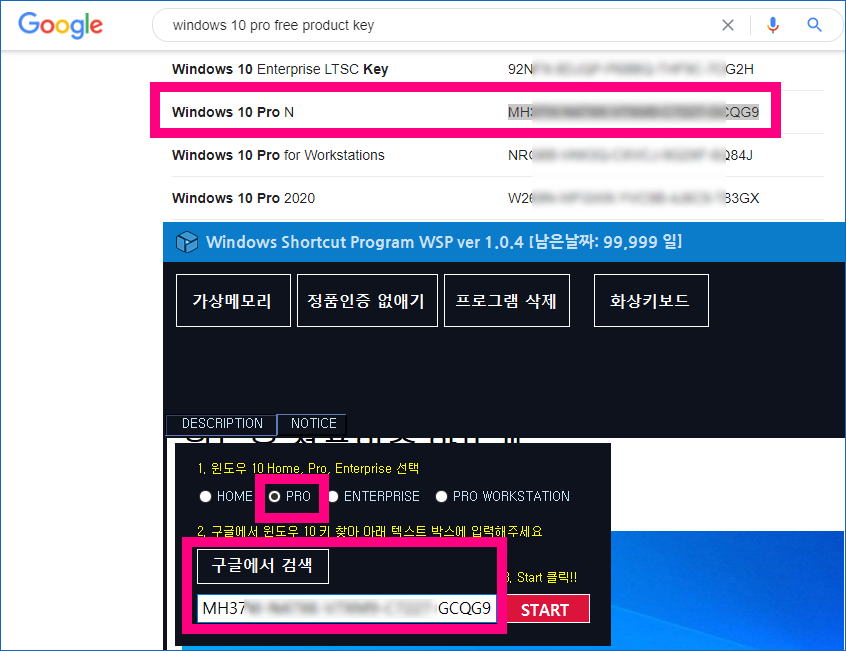
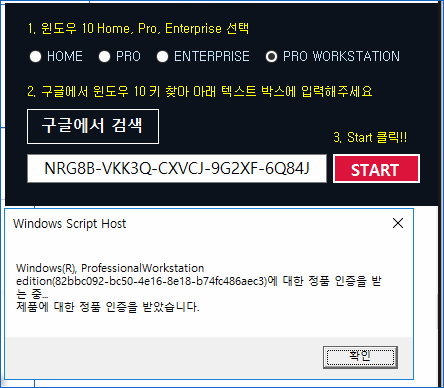
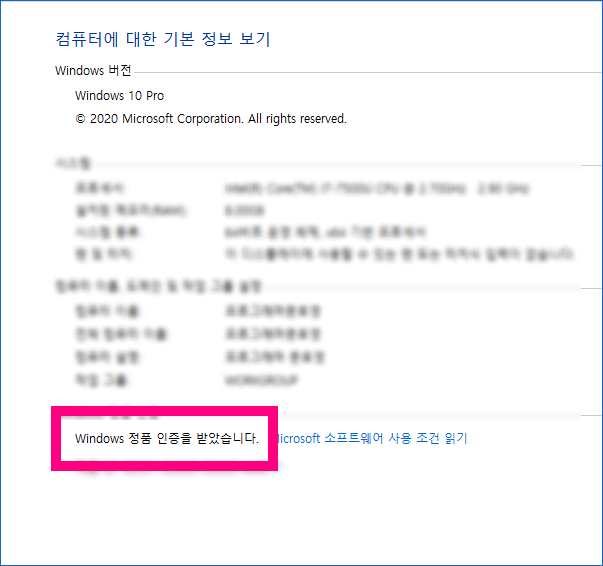
![[해결] 유튜브 실시간 방송 화면 1/4 크기로 보이는 현상 52 [해결] 유튜브 실시간 방송 화면 1/4 크기로 보이는 현상](https://vlog.tion.co.kr/wp-content/uploads/2021/02/271.png)
![[해결] 유튜브 실시간 방송 화면 1/4 크기로 보이는 현상 54](https://vlog.tion.co.kr/wp-content/uploads/2021/02/983.png)
![[해결] 유튜브 실시간 방송 화면 1/4 크기로 보이는 현상 55](https://vlog.tion.co.kr/wp-content/uploads/2021/02/718.png)
![[해결] 유튜브 실시간 방송 화면 1/4 크기로 보이는 현상 56](https://vlog.tion.co.kr/wp-content/uploads/2021/02/917.png)
![[해결] 유튜브 실시간 방송 화면 1/4 크기로 보이는 현상 57](https://vlog.tion.co.kr/wp-content/uploads/2021/02/379.png)
![[해결] 유튜브 실시간 방송 화면 1/4 크기로 보이는 현상 58](https://vlog.tion.co.kr/wp-content/uploads/2021/02/388.png)
![[해결] 유튜브 실시간 방송 화면 1/4 크기로 보이는 현상 59](https://vlog.tion.co.kr/wp-content/uploads/2021/02/968.png)